品牌型号:华为P40
系统:EMUI10.1.0
安卓手机怎么截屏呢?下面与大家分享一下安卓手机截屏怎么截教程吧。
方法一:安卓手机通用截屏方法,同时按下电源键和音量键,即可轻松完成手机截屏
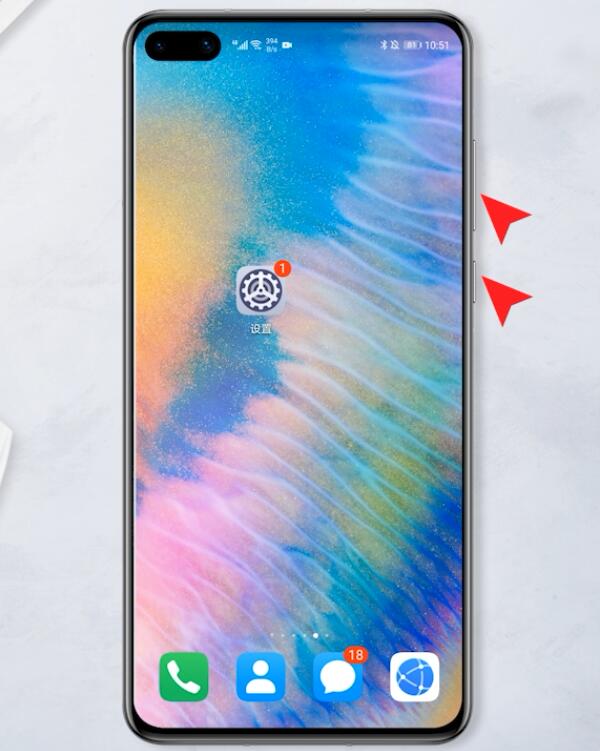
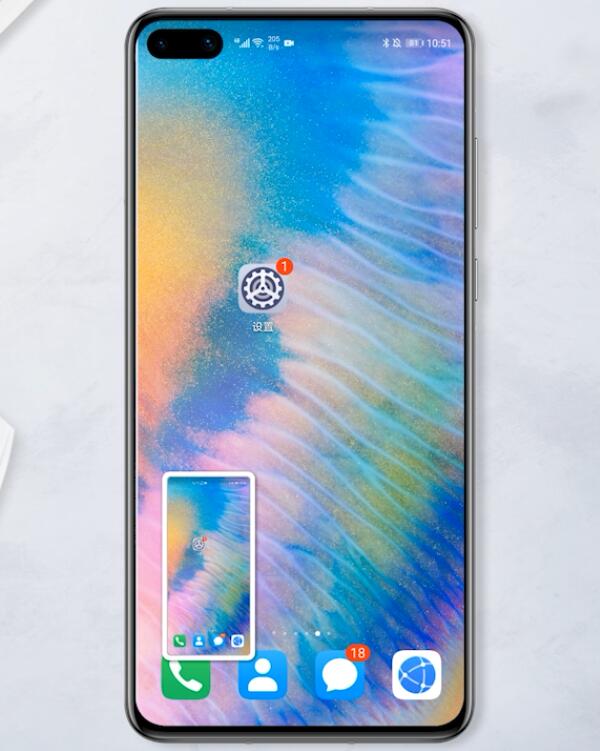
方法二:任务栏截屏,从手机最上方往下划,在上方图标处再往下划动屏幕,点击截屏即可
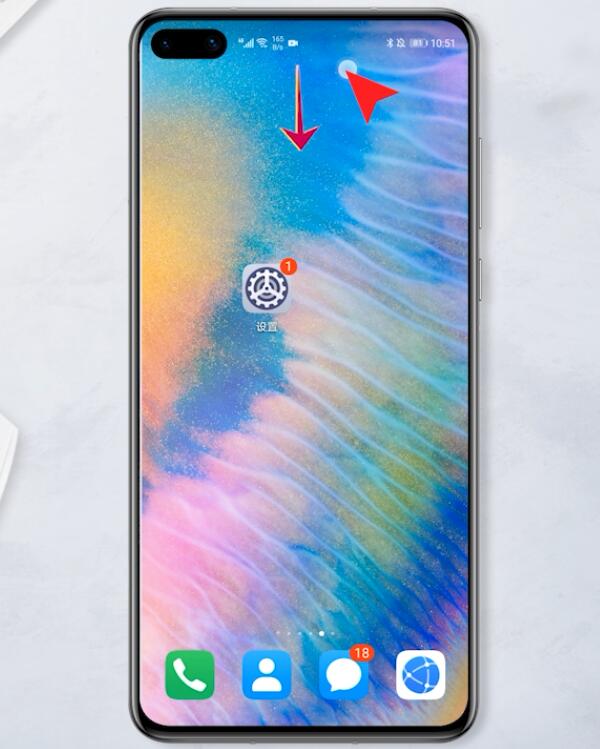
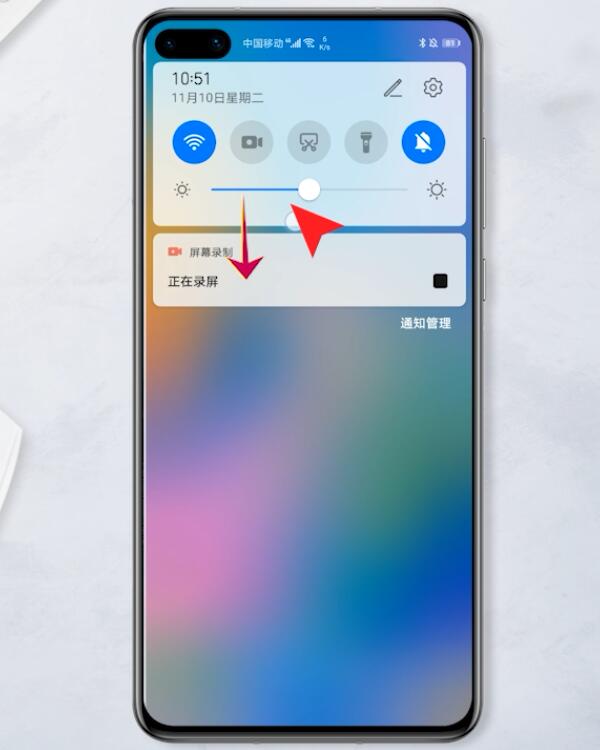
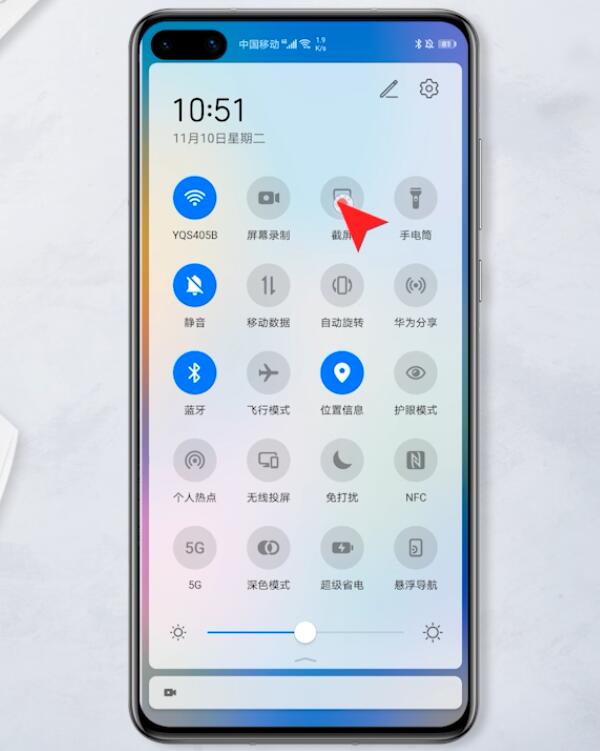
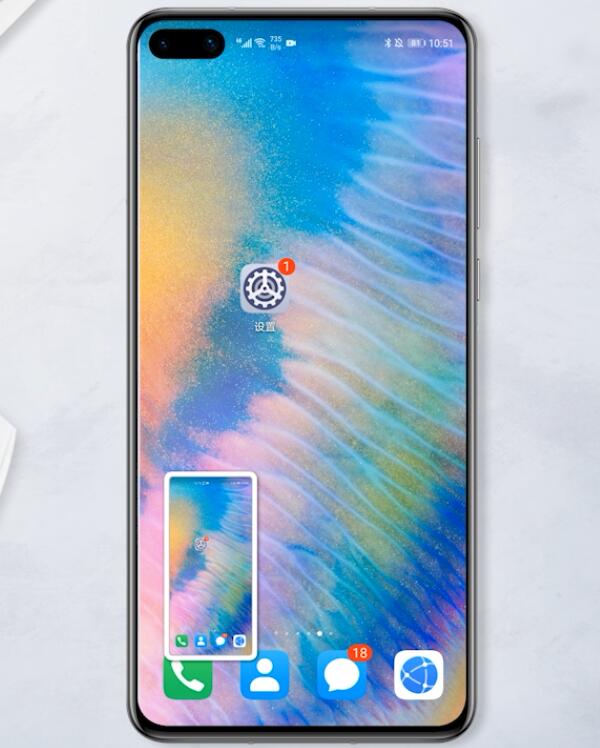
方法三:指关节全屏截屏,使用指关节,快速敲击屏幕两下,即可截屏当前界面
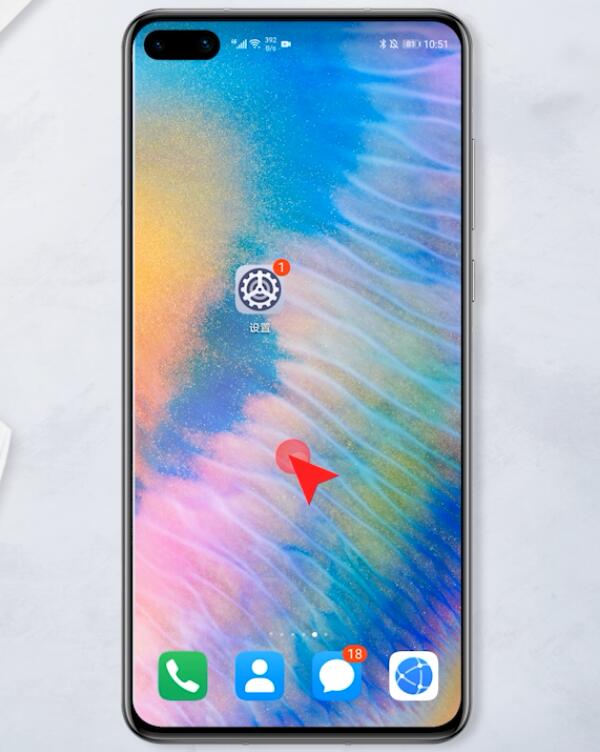
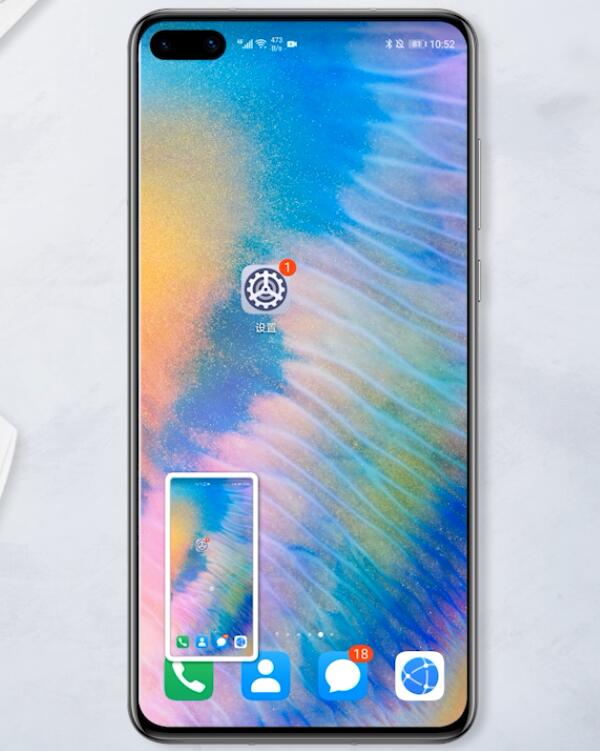
方法四:指关节局部截屏,使用指关节,敲击屏幕一下,然后用指关节在屏幕圈出一部分,点击右上角的保存即可
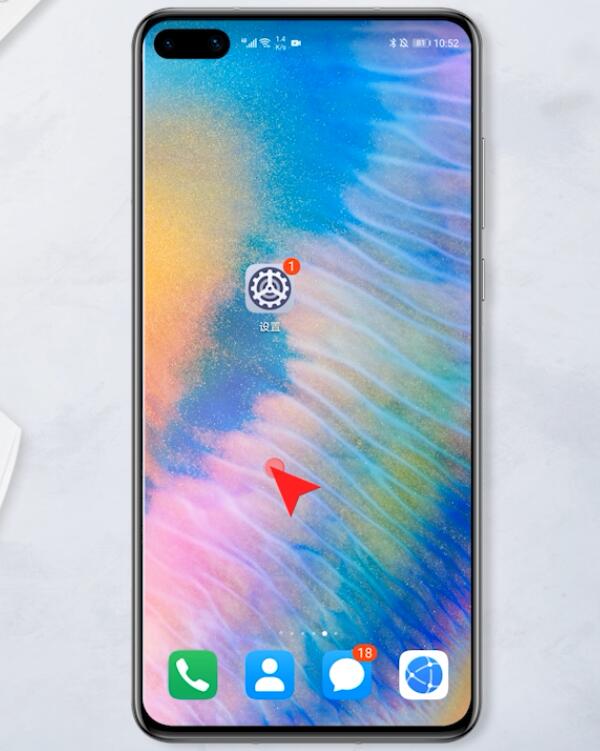
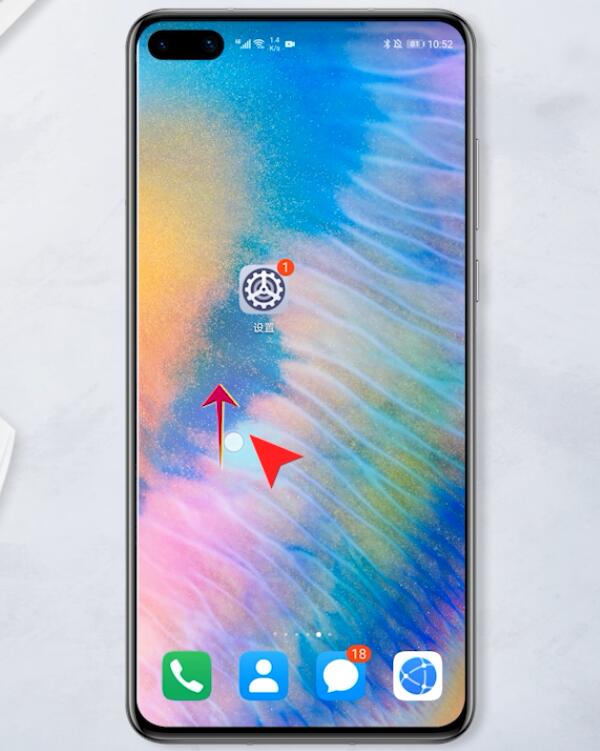
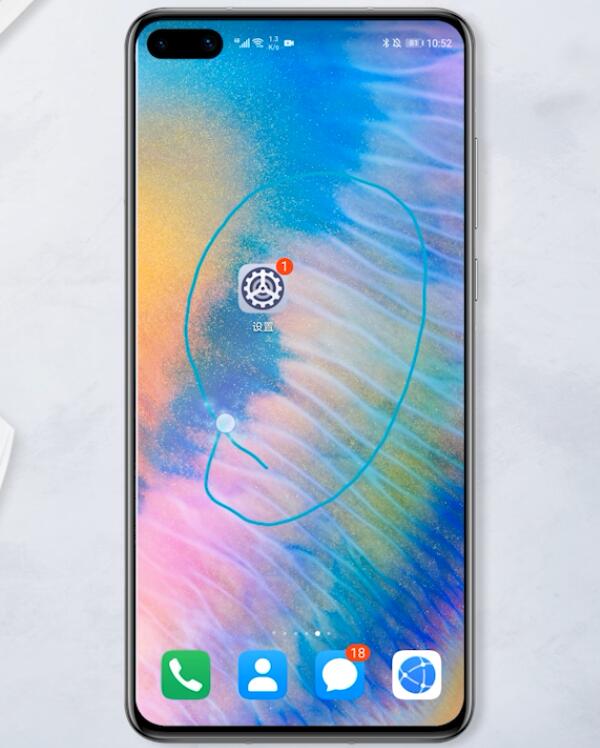
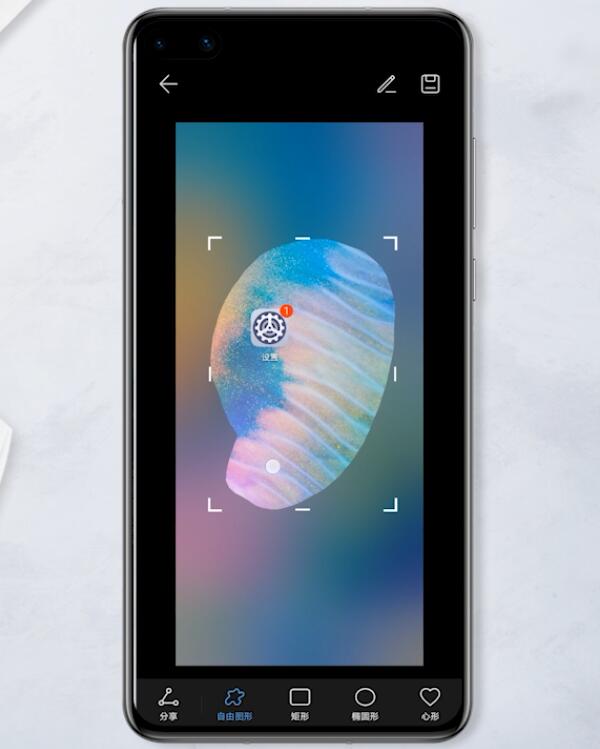
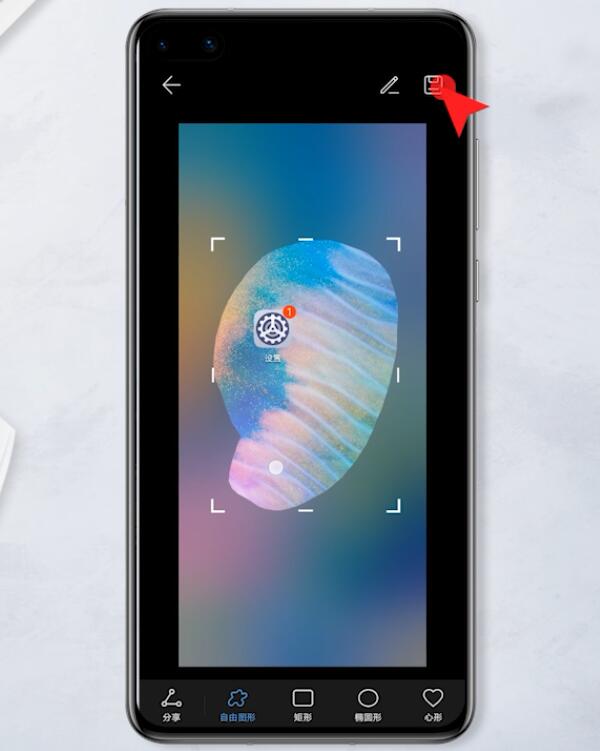
方法五:隔空手势截屏,手掌距离手机20到40厘米距离,掌心正对手机屏幕,保持一段时间直到手机上方出现手掌图标,手掌握拳即可截屏成功
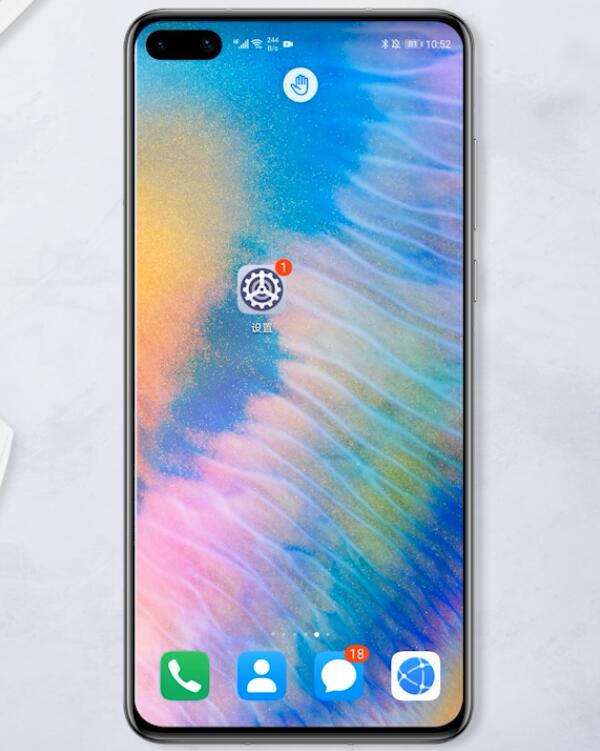
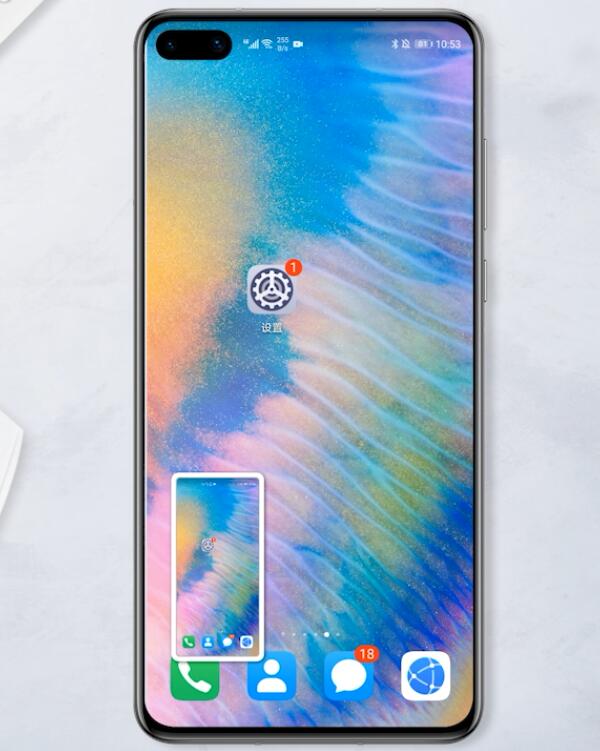
以上就是安卓手机截屏怎么弄的内容了,希望对各位有所帮助。
更多资讯请到:www.huguan123.com 虎观百科





















